本文介绍了如何配置条码扫描在PDA移动端上的参数,包括生产入库单和销售出库单的扫描配置步骤、字段映射、是否PDA显示、默认值设置等。还提供了条码扫描参数的特殊设置和PDA使用中的常见问题排查方法。
扫描配置:即设置条码的 PDA移动端菜单,显示的字段,参数;
实现路径:【供应链】—>【条码管理】—>【参数设置】—>【扫描配置】—>新增。
1.2.2.1、新增-扫描配置-生产入库单;

1.2.2.2、字段映射
是否匹配项:只需要勾选明细.物编编码;
是否PDA显示:因为仓库是默认的,可以不用再PDA录入,是否PDA显示可不勾选仓库;

可编辑:勾选 实收数量和仓库;(单据编号和物编编码没有勾选,中间录入显示不显示,最下面会显示)
APP分录固定显示:勾选单据编号和物料编码;
显示名称:勾选物料编码和仓库;
默认值:如果仓库是默认的,只有一个仓库,可填写仓库代码,这样生成出入库单据,PDA上不用扫描填写仓库;
仓库设置默认值,也可以手工修改;

1.2.2.3、条码扫描参数
因为条码规则,物料和序列号合并一个条码,必须勾选 扫描解析序列号:
即扫描商品条码,自动带出 序列号,
商品条码就是 序列号条码;

1.2.2.4、新增-扫描配置-销售出库单;
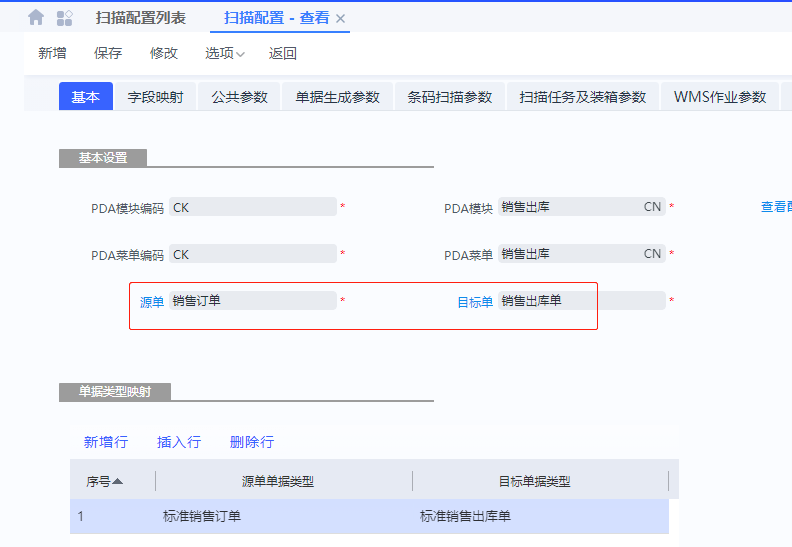
TIP1、销售出库的 字段映射,条码扫描参数,跟上面生产入库设置成一致;
TIP2、一些扫描参数说明
一、PDA列表显示 分录详情


二、扫描完之后直接审核销售出库单

三、条码问题 排查思路
1、注意:每次修改参数,需要PDA清理缓存才生效;有时候需要切换用户,重新登录PDA才生效;
2、如果PDA遇到一些供应链模块系统提示报错,先测试PC端是否正常;再测试PDA安卓端;
3、再检查 条码主档,序列号主档、条码规则、条码属性、扫描配置参数,条码系统参数 是否正常;
全文链接
https://vip.kingdee.com/article/227877133354271488
推荐阅读




